
Hvis du er ved hjelp av en passordbehandling og det er ikke det skybasert LastPass , det er sannsynligvis KeePass . KeePass er en helt åpen kildekode-passordbehandling som lagrer alle dine sensitive data lokalt. Dette betyr imidlertid at det ikke er så godt integrert som andre løsninger.
Vil du ha LastPass-stil nettleserintegrasjon, muligheten til å synkronisere passordene dine og ha dem overalt, og en app for å få tilgang til passordene dine på telefonen din? Du må strikke sammen ditt eget system.
Bruk KeePass i nettleseren din
KeePass tilbyr ikke en nettleserutvidelse, så den dukker ikke opp og ber deg når du besøker en påloggingsside. Du kan kopiere og lime inn påloggingsinformasjonen din fra KeePass i de aktuelle boksene på websiden, eller til og med bare dra og slipp for å flytte brukernavnet og passordet, men det er ikke den mest praktiske løsningen.
I stedet vil du kanskje prøve å bruke den integrerte funksjonen for automatisk type. Det kommer rundt mangelen på nettleserintegrasjon ved å sende tastetrykk til applikasjonen. For eksempel, med standard KeePass-database, åpner du KeePass-testskjema-siden og klikker inne i Brukernavn-boksen. Trykk deretter på Ctrl + Alt + A, som er standard hurtigtast for automatisk type. KeePass vil se på vinduetittelen, identifisere nettsiden du er på, og deretter sende brukernavnet ditt, fanetegnet og deretter passordet ditt til vinduet som tastetrykk, og fyller ut denne informasjonen automatisk.
Dette burde fungere for mange nettsteder, men det kan hende du må justere innstillingene for automatisk type i innstillingene til en kontooppføring hvis den ikke gjør det.
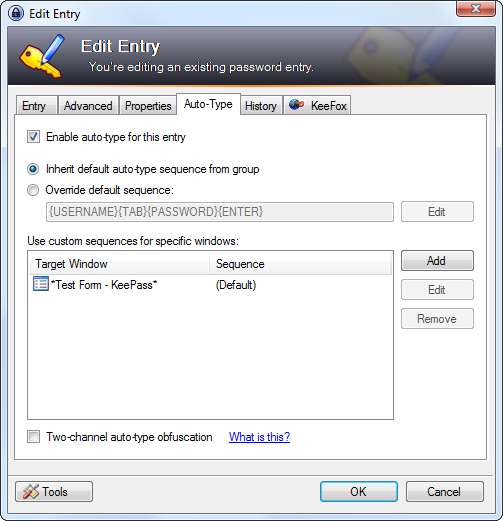
Heldigvis tillater tredjeparts nettleserutvidelser deg å integrere KeePass direkte i nettleseren din. Bruk KeeFox for Firefox eller kromIPass for Chrome. Andre plugins og tredjepartsapplikasjoner finner du på KeePass's plugins and extensions page .
En slik nettleserutvidelse vil integrere KeePass i nettleseren din, og gir rask pålogging og lagring av nytt påloggingsinformasjon i ett klikk til din KeePass-database. Med mindre du vil holde KeePass helt atskilt fra nettleseren din for ekstra sikkerhet, er nettleserintegrasjonen en må-ha-funksjon.

Synkroniser KeePass-data over datamaskiner
KeePass-passordene dine lever i en enkelt fil på datamaskinen din, KeePass-databasefilen din. Som et lokalt program prøver KeePass ikke å synkronisere disse passordene automatisk via skyen eller flytte dem til andre datamaskiner. Det er din jobb å sikkerhetskopiere denne databasen slik at du ikke mister den. Det er også din jobb å holde den synkronisert mellom flere datamaskiner, forutsatt at du vil ha tilgang til databasen din på flere datamaskiner.
Den enkleste måten å synkronisere denne filen mellom datamaskinene dine er ved å slippe den i en skylagringsmappe. Plasser den i Dropbox, Google Drive, SkyDrive eller hvilken som helst annen skylagringstjeneste du bruker. Skylagringstjenesten din vil synkronisere den mellom datamaskinene dine, og du kan åpne databasefilen direkte fra mappen i KeePass.
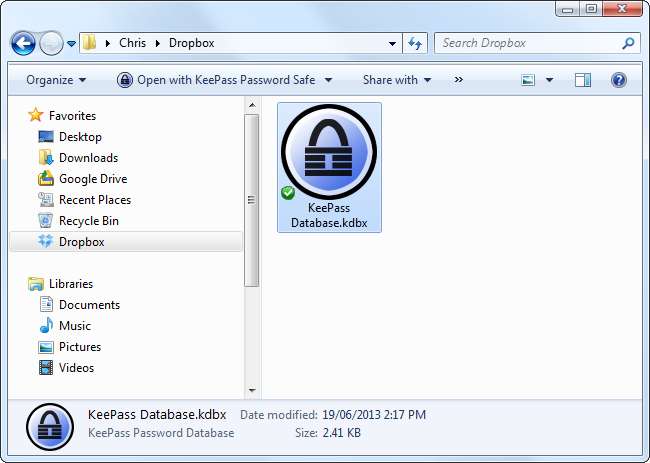
Dette betyr selvfølgelig at passordene dine ikke lenger bare lagres lokalt på datamaskinen din - de er der ute i skyen, uansett hvilken skylagringstjeneste du bruker. Hvis du gjør dette, må du sørge for at du velger et sterkt hovedpassord som vil kryptere passordene dine og gjøre det vanskelig å dekryptere uten hovedpassordet ditt.
Hvis du ikke vil at passordene dine skal ligge i skyen i det hele tatt, kan du ganske enkelt flytte passorddatabasen på en USB-pinne - USB-pinnen kan inneholde hovedkopien av databasen du bruker overalt. Selvfølgelig, hvis du gjorde dette, bør du sørge for at du har en sikkerhetskopi av databasen din et sted.
Med KeePass er det opp til deg å synkronisere databasen og sikkerhetskopiere den.
Få tilgang til passordene dine på telefonen din
Det er en god sjanse for at du vil se KeePass-databasen din på smarttelefonen din, men mangelen på synkronisering og ingen offisiell mobilapp betyr at dette ikke er så enkelt å konfigurere som det er med LastPass og lignende tjenester.
Du kan imidlertid fremdeles se KeePass-informasjonen din fra smarttelefonen din. Du trenger bare å flytte KeePass-databasen til telefonen din og bruke en tredjeparts mobilapp som har tilgang til KeePass-databasen.
Forsikre deg først om at du har en kopi av KeePass-databasen på telefonen. Hvis du synkroniserer den med en skylagringstjeneste som Dropbox, kan du bare åpne skylagringsappen og laste ned databasen til telefonen. Hvis du ikke er det, kan du kopiere KeePass-databasefilen direkte til telefonen din - bare koble til USB-kabelen og kopiere filen over.
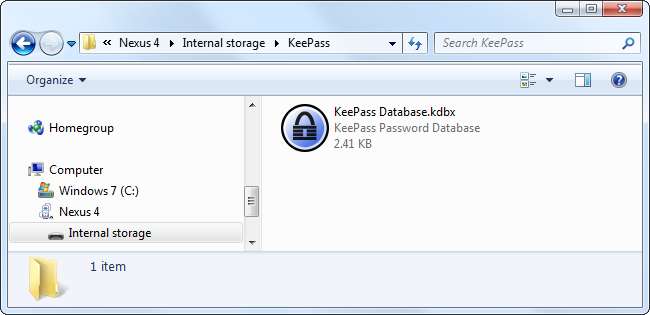
Velg deretter en app som er kompatibel med KeePass-databaser. Android-brukere kan prøve KeePassDroid , mens iPhone-brukere kan prøve MiniKeePass . For alternative apper og apper for andre plattformer, bla gjennom listen over uoffisielle KeePass-porter på KeePass nedlastingsside .
Start appen, åpne KeePass-databasen din, og skriv inn krypteringsnøkkelen for å få tilgang til, vise og administrere den på smarttelefonen din. Husk at du har ansvaret for å holde endringene synkronisert mellom enhetene dine. Hvis du legger til nye oppføringer på datamaskinen din, må du kopiere den nyeste databasen til smarttelefonen din. Hvis du endrer databasen på telefonen din, må du kopiere den tilbake til datamaskinen din.
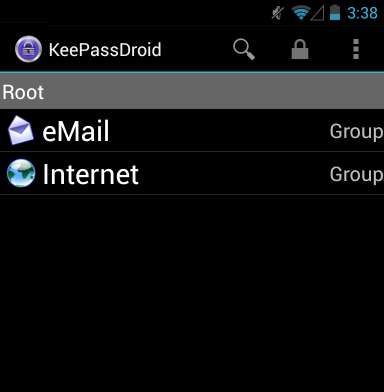
KeePass er en veldig kraftig løsning. Det den mangler i brukervennlighet sammenlignet med en fullstendig integrert løsning som LastPass, gjør det opp for fleksibilitet og kontroll. Hvis du vil kontrollere passorddatabasen din og lagre alt lokalt, er KeePass passordadministratoren du bør bruke.
Bildekreditt: Johan Larsson on Flickr






